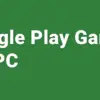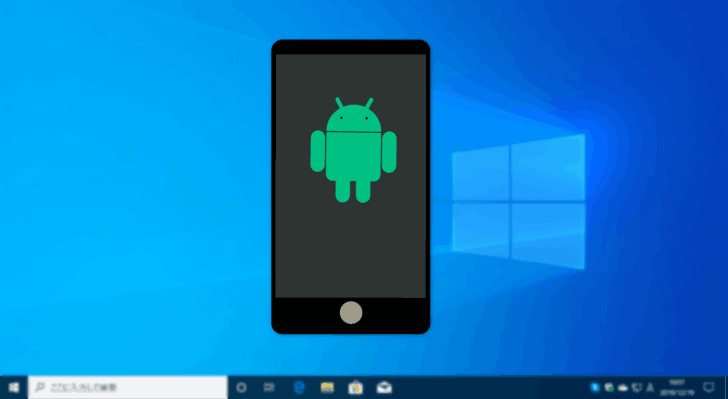
スマホとパソコンの両方を利用していると、スマホ向けのアプリやゲームをパソコンで利用できないかと思うときがあります。
そこでここでは、Windows 10や11でAndroid向けのアプリやゲームを実行するにはどのような方法があるのかや、それぞれの方法の特徴を紹介します。
目次
NoxPlayer
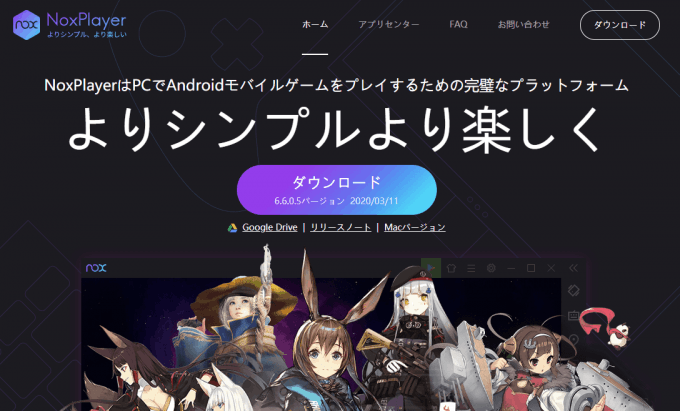
「NoxPlayer」は、香港にあるノックスデジタルエンターテインメント(Nox Limited)が提供している無料のAndroidエミュレーターで、NoxPlayer上でさまざまなAndroid向けのアプリやゲームをインストールして実行することができます。
Androidエミュレーターは、Windows上でAndroidをアプリケーションソフトように利用する方法で、手軽に利用できるメリットがあります。
NoxPlayerは、導入のしやすさ、更新頻度の高さ、日本語への対応、安定性、軽快さなどから、現在最も使いやすいAndroidエミュレーターといわれています。
NoxPlayerの主な特徴は、次のとおりです。
- CPUの仮想化支援機能に対応
- Androidバージョン9に対応
- Google Playに対応
- ゲームコントローラーに対応
- PCとのファイル共有
- バックアップ・復元機能
- クリーンアップ機能 など
NoxPlayerの使い方については、以下の記事をご覧ください。
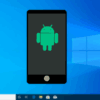
Android-x86
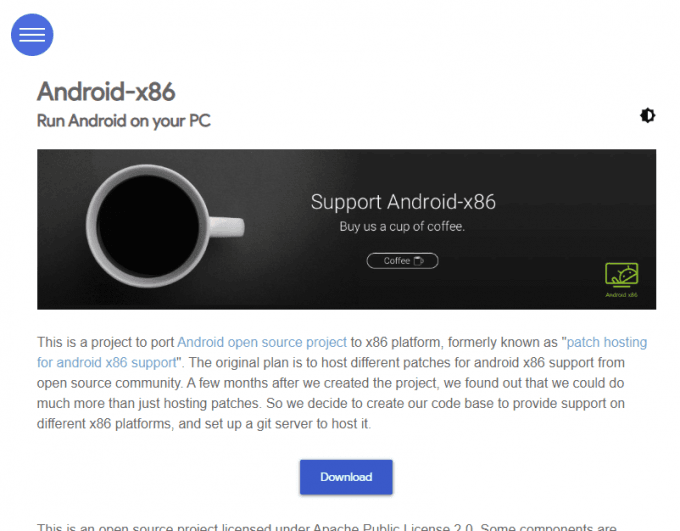
Android-x86 - Porting Android to x86
「Android-x86」は、オープンソース・コミュニティによって開発されているx86プロセッサ上で動作するAndroid OSで、Hyper-VやVirtualboxといった仮想環境でも利用することができます。
Android-x86をインストールした仮想マシン上では、さまざまなAndroidアプリやゲームをインストールして実行でき、パフォーマンスの調整がしやすいという点でAndroidエミュレーターに勝ります。
仮想マシンにAndroid-x86をインストールする方法については、以下の記事をご覧ください。
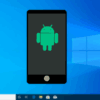
Windows Subsystem for Android
「Windows Subsystem for Android(以下、WSA)」は、Windows 11に搭載されているAndroidアプリを実行できる機能で、比較的簡単な手順で利用できますが、基本的にはAmazonアプリストアで配信されているAndroidアプリやゲームしかインストールして実行できない点に注意が必要です。
WSAの使い方は、以下の記事をご覧ください。
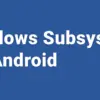
PC版 Google Play Games
「PC版 Google Play Games」は、Android向けのゲームをWindows 10や11でプレイできるGoogle本家が提供しているアプリで、現在はまだベータ版という位置付けですが、2023年10月現在プレイできるゲームは3,000タイトル以上あり、人気ゲームや新作ゲームも多く含まれています。
ゲームプレイ時のパフォーマンスも良く、Android向けのゲームをWindowsパソコンでプレイしたいなら「PC版 Google Play Games」が最有力の候補となるでしょう。
PC版 Google Play Gamesの使い方は、以下の記事をご覧ください。